
| 维爱迪-动画创作家园 >> 动画资源 >> 3d教程 >> 3DS MAX安装及总界面 |
3DS MAX教程三:提高兴趣篇
大家好,看完前面几篇文稿了,领会吗?为了让你们学得有趣味,在这篇里我决定教个例子,目的就是引起你们对MAX的兴趣,你只需按步骤就可完成,当然不会太难,放心吧,好,开始了,下面的例子叫一心两分,当然是我自已想出来的,绝没雷同。
第一步(做半个心的二维图)
好了,我们启动3DSMAX,来到它的主界面,在命令面板上按下 (创建)下面的
(创建)下面的 (二维图形)按钮,就来到了二维线条创建面板,这个面板有11个创建目录,看右图,它包括创建线条、矩形、圆、椭圆形等等,见右面图,先点一下
(二维图形)按钮,就来到了二维线条创建面板,这个面板有11个创建目录,看右图,它包括创建线条、矩形、圆、椭圆形等等,见右面图,先点一下 ,在前视图上画乱画一下,懂了吧,就是这样画线条的,好了,我们正式作画,把所乱画的线条删除,不会删除?先点一下你画的线条,再按键盘上的Delete键,就是这样的简单,还有一个方法就是点主菜单样上第二个Edit(编辑)下的第五个Delete(删除),也可以把你所画的任何东西删除,记住了。我们首先用鼠标点一下前视图,激活它,再在命令面板上点--线条--按钮,在前视图上画上一如(图1)的线段,在最后关闭的时候会弹出一个对话框问你要不要关闭云形规,按Y,就是要关闭它,因为这样才能把第一个画的点和最后画的点连接起来,不断开。
,在前视图上画乱画一下,懂了吧,就是这样画线条的,好了,我们正式作画,把所乱画的线条删除,不会删除?先点一下你画的线条,再按键盘上的Delete键,就是这样的简单,还有一个方法就是点主菜单样上第二个Edit(编辑)下的第五个Delete(删除),也可以把你所画的任何东西删除,记住了。我们首先用鼠标点一下前视图,激活它,再在命令面板上点--线条--按钮,在前视图上画上一如(图1)的线段,在最后关闭的时候会弹出一个对话框问你要不要关闭云形规,按Y,就是要关闭它,因为这样才能把第一个画的点和最后画的点连接起来,不断开。
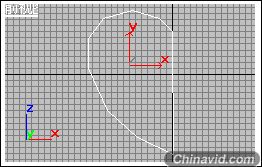
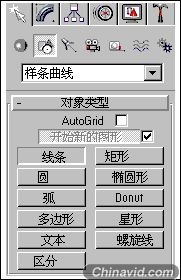
第二步(平滑二维图)
我们看图1是不是觉得这个线条是不是很不光滑,就是不平滑了,有角有棱的,所以,我们这一步就是要把它的线条做平滑,按一下命令面板最上在那个象水管的编辑命令图标,把鼠标放上面板上,等几秒就会出现一个小手形的图案,按着左键向上拖动,就会看到下面的卷栏,所有的命令面板都是这样的,当有些命令看不到的时候,就往上拖。点一下线条,就出现了线条的编辑面板,我们按一下(子物体)按钮,你们看到了吗?这个云形规就出现了一个一个的小点,它有多少个就等于刚才你画这个线条按了多少次鼠标。我们选一个点,按下鼠标右键,弹出一个很长的命令面板,在最上面算下来第九个到第十二个命令就是调节线条弧度的命令,分别有平滑、棱角、贝塞尔曲线、贝塞尔曲线棱角。选平滑就是说这个点两边的线条平滑于这个点。我们一般都用贝塞尔曲线和贝塞尔曲线棱角来调节,你们可以都试一下,反正试下又不要钱,记住了,要想调节线条的点和段,首先要按(子物体)来激活它。画好了就如图2。
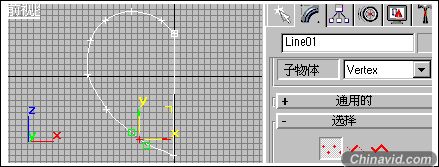
第三步(创建别一半心)
关闭(子物体)按钮,再激活线条。点工具栏上面的 镜像图标,出现了一个镜像:屏幕坐标。如图3。镜像的意思就是相似于拷贝,但不等于。我们了解下这个对话框。镜像轴:就是说对物体在视图中镜像的位置,我们可以一个一个地试下它,位移:镜像物体的位置移动。复制选择:共有四个,在这里我们选拷贝。然后按确定,这样就在前视图上创建了别一半心了。我们按
镜像图标,出现了一个镜像:屏幕坐标。如图3。镜像的意思就是相似于拷贝,但不等于。我们了解下这个对话框。镜像轴:就是说对物体在视图中镜像的位置,我们可以一个一个地试下它,位移:镜像物体的位置移动。复制选择:共有四个,在这里我们选拷贝。然后按确定,这样就在前视图上创建了别一半心了。我们按 选择移动图标,点击刚做出来的那半个心,往X轴方向拖动,如图4,好了,这样这个二维图的心就画好了。
选择移动图标,点击刚做出来的那半个心,往X轴方向拖动,如图4,好了,这样这个二维图的心就画好了。
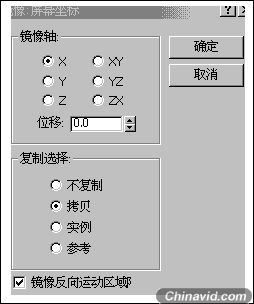
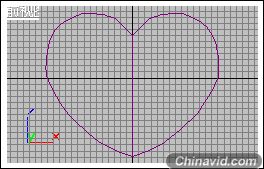
接着,在命令面板上的二维图标点 一个,再点文本
一个,再点文本 ,用鼠标向下拖,就可以看到文本的卷展栏,在参数下面属于文体那个大大的白方框里输入一个“黑”字,可以是五笔式者是拼音输入法,再在前视图左边心点击,这样一个“黑”字就出现了,我们可以在--尺寸--右边的小方框里改变字体的大小,在参数下面的长方框可以改变字体。然后点一个右边的心,再点
,用鼠标向下拖,就可以看到文本的卷展栏,在参数下面属于文体那个大大的白方框里输入一个“黑”字,可以是五笔式者是拼音输入法,再在前视图左边心点击,这样一个“黑”字就出现了,我们可以在--尺寸--右边的小方框里改变字体的大小,在参数下面的长方框可以改变字体。然后点一个右边的心,再点 ,删除“黑”字,输入“火”字,再放在右边心上的适当位置,如图5。
,删除“黑”字,输入“火”字,再放在右边心上的适当位置,如图5。
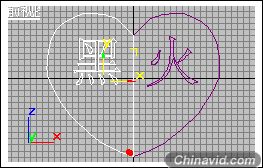
接着我们进入编辑面板,就是那个水管啊,哎,初学者就是初学者,然后点一个左边的心,用鼠标把卷展栏向上拖,点一下在--三维网格物体--下面的 ,把鼠标移到前视图,鼠标就变成了加入组中的形状,点一个“黑”字,这样,就把这个“黑”字和线条组合为一个物体了,我们用同样的方法将右边的心和右边的“火”字组合为一个物体。
,把鼠标移到前视图,鼠标就变成了加入组中的形状,点一个“黑”字,这样,就把这个“黑”字和线条组合为一个物体了,我们用同样的方法将右边的心和右边的“火”字组合为一个物体。
第四步(改变它的坐标位置)
看到图5“黑”字的坐标在中间了吗?就是中间那个X、Y黄色的坐标轴,因为它在 中间,为了下面物体的动画旋转控制,我们要改变它的坐标位置,点击左边的心,再按
中间,为了下面物体的动画旋转控制,我们要改变它的坐标位置,点击左边的心,再按 层级下面的
层级下面的 ,前视图出现了改变图标的图案,我们拖动它到心的最下面,就是图5那点红色点处,再点击
,前视图出现了改变图标的图案,我们拖动它到心的最下面,就是图5那点红色点处,再点击 进行关闭。右边心也是一样操作。这样左右心的坐标控制点就在这个心的下面了。
进行关闭。右边心也是一样操作。这样左右心的坐标控制点就在这个心的下面了。
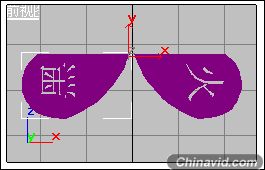
第五步(挤出并设置动画)
选左边的心,点击编辑面板 ,再点击
,再点击 下面的,将鼠标向上拖,在
下面的,将鼠标向上拖,在 下面的参数下的数值右方框改数值为1,这样在透视图里就可以看到三维物体,右边的心也是同一样操作。打开动画控制器
下面的参数下的数值右方框改数值为1,这样在透视图里就可以看到三维物体,右边的心也是同一样操作。打开动画控制器 ,它变为红色,就是说在启动记录状态,将时间滑块拖到50/100,点击
,它变为红色,就是说在启动记录状态,将时间滑块拖到50/100,点击 选择旋转图标,在前视图将左边的心按Z轴旋转90度,右边的心也一样。如图6,再把时间滑块拖到100/100,将左右两心旋转为原位置,关闭动画控制器,按播放,我们就可以看到刚才设置这两个心的动画了,哈哈,通过这个例子,你们又了解了很多这个软件的命令了吧,不过,这样的动画可不能出街啊,因为它没有贴上材质,在以后我们会续继送上适合初学者的文篇,请留意。,我们也可以将这个动画做成AVI动画,按一下
选择旋转图标,在前视图将左边的心按Z轴旋转90度,右边的心也一样。如图6,再把时间滑块拖到100/100,将左右两心旋转为原位置,关闭动画控制器,按播放,我们就可以看到刚才设置这两个心的动画了,哈哈,通过这个例子,你们又了解了很多这个软件的命令了吧,不过,这样的动画可不能出街啊,因为它没有贴上材质,在以后我们会续继送上适合初学者的文篇,请留意。,我们也可以将这个动画做成AVI动画,按一下 渲染场景图标,就会出现一个对话框,在--时间--输出选第二个(激活的时间段)。在渲染输出的--文件--上按一下,再弹出一个对话框,写上要存档的名和格式,按保存,又弹出一个压缩框,按确定,然后回到渲染场景对话框,按下最下面的渲染,计算机就开始对这个文件进行渲染动画了。大家要自已试下,好,这篇就到这里,有什么不明白的,可以在梵高的美工说说上讨论。在做这个例子的时候,要多想想为什么,可能的话最好做二三次,这样学得就比较快了。
渲染场景图标,就会出现一个对话框,在--时间--输出选第二个(激活的时间段)。在渲染输出的--文件--上按一下,再弹出一个对话框,写上要存档的名和格式,按保存,又弹出一个压缩框,按确定,然后回到渲染场景对话框,按下最下面的渲染,计算机就开始对这个文件进行渲染动画了。大家要自已试下,好,这篇就到这里,有什么不明白的,可以在梵高的美工说说上讨论。在做这个例子的时候,要多想想为什么,可能的话最好做二三次,这样学得就比较快了。

|